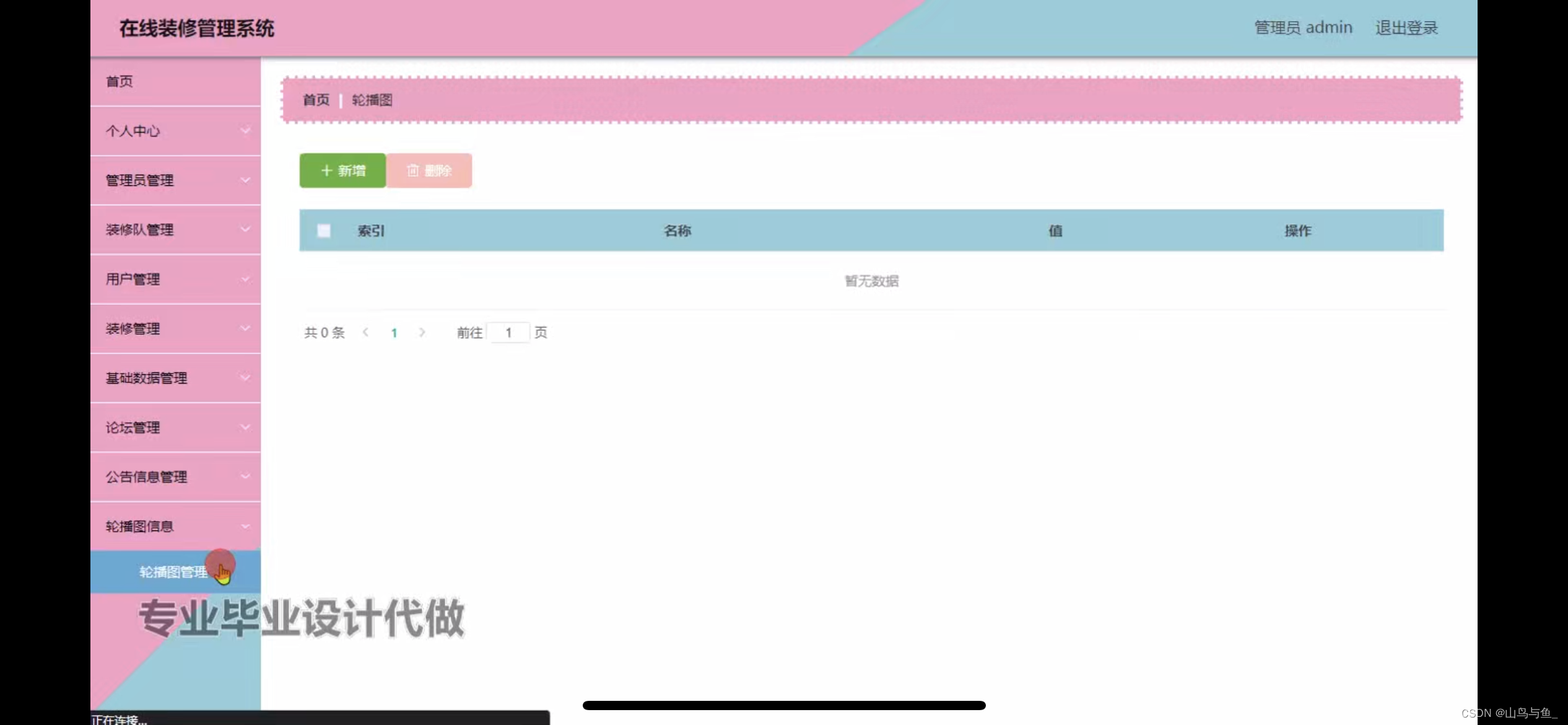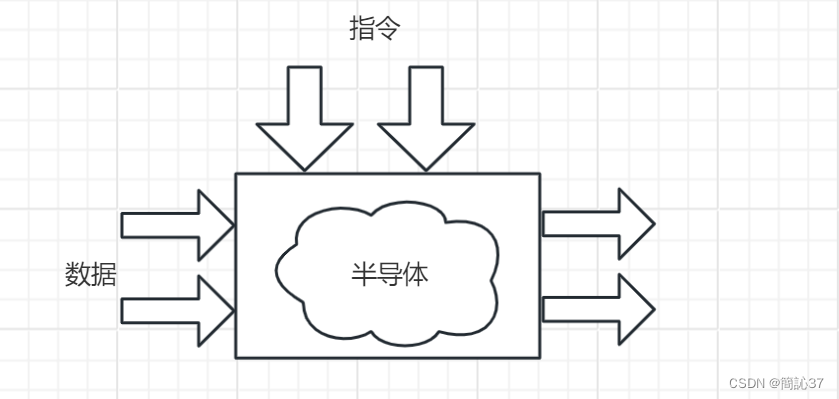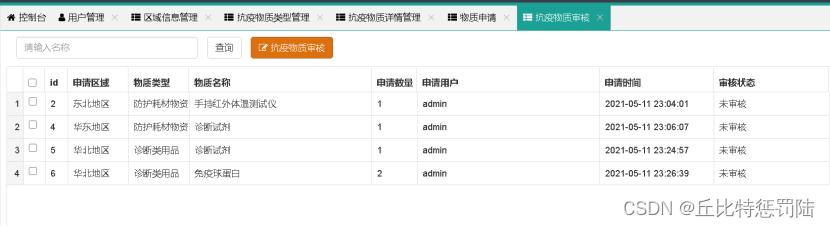本文主要是介绍AIGC绘画设计:深入浅出完整解析Stable Diffusion(SD)核心基础知识,希望对大家解决编程问题提供一定的参考价值,需要的开发者们随着小编来一起学习吧!
心血来潮再加上想要督促自己,所以决定开始搞AI绘画技术的分享。如果觉得我写的好,又很久没更新,请多点我,因为可能我的懒癌又犯了,哈哈哈哈哈......

没有本人帅,十分之一都没有
不多废话,切入主题。
学一门技术什么最难?当然是入门最难!
从0到1,远远比从1到100要难一百倍,为啥?因为你之前没有遇到我,哈哈,开个玩笑。因为每个领域的思路玩法是不一样的。禾斗哥我自己交了学费才顺利的入了门,现在宝子们有福了,我免费分享给你们(当然土豪们请忽略,一分两分不过分,一毛两毛是情分哈^_^!)。

想要入门AI绘画,首先你得懂什么是AI绘画。简单的说,就是人家花钱训练好了一个画师,你请它到家里来,告诉它你想要画什么,它就吭哧吭哧地按照它的理解给你画图。

那么下一个问题又来了。你怎么让别人训练好的画师到自己的家里帮自己画画呢?哼哼,敲黑板!
我们用到的工具就是bilibili的秋葉大神的WebUI工具,在此,超级感谢秋葉大神的开源奉献!

上图是巨人的肩膀,请大家站好
嗯,很好,知道了工具是哪个,那么如何获取呢?放心,你禾斗哥已经帮你把饭准备好了!

我去,这脸修的有点....眼神不对....
宝子请接好:

就是这两个文件啦
接下来要开始正课部分,也是很干的那种喔,请自己备好水。
安装运行Stable Diffusion(后面都用 SD 缩写了哈)的电脑配置要求
| 配置项 | 最低配置 | 推荐配置 |
| 操作系统 | 无 | Win10 64位 |
| CPU | 无 | 4核 |
| 显卡 | GTX 1660Ti | RTX 3060Ti |
| 显存 | 6GB | 12GB |
| 内存 | 8GB | 32GB |
| 硬盘空间 | 20GB | 无上限 |
| 性能对比 | 平均生图60秒 | 平均生图20秒 |
基本现在宝子们用的都是Win10的64位系统吧?如果不是,唔......你自己试试吧。
SD运行基本上用不到CPU,所以这个又可以省下一笔升级费咯。
SD对显卡要求比较高,其中对显存要求,越大越好~有条件的可以往24GB方向走,没有的禾斗哥也爱莫能助了,这个也算是AI绘画的入门门槛之一咯。如果有耐心,可以再等等,后续大显存的显卡也会陆续出来,价格应该也不会太高,因为只是扩显存,处理器不会做太大升级。注意:SD目前对英伟达显卡(NVIDIA)支持比较好,其他显卡运行有没有问题就要看宝子的脸咯~
其他比如内存和硬盘空间,则是越大越好。
为了照顾一些宝子不会查看自己电脑的上面的参数,禾斗哥喂饭必须喂到嘴里!这个菜吃腻的宝子可以快速下滑,后面还有海鲜大餐噢~

你可以在电脑任务栏鼠标右击,点击任务管理器

或者键盘按下 Shift + Ctrl + Esc 键

这时候就会打开一个任务管理器窗口,选择“性能”选项卡,即可查看。

稍微解释一下里面的内容
内存:9.6/32.0 GB(30%) ,表示总内存有32GB,当前已使用9.6GB。总内存有8~16GB即可很好的使用SD,如果只有4GB,需要对内存进行升级。
显卡:最好用英伟达显卡(NVIDIA),即通常所说的N卡,其他显卡对SD的支持不够好。上图右上角有当前的显卡型号。专用GPU内存(1.1/12.0 GB),和内存的表示形式一样,表示总显存有12GB,当前已使用1.1GB。SD运行时非常依赖显存,如果电脑总显存不够,会导致SD运行报错,卡死,异常退出而无法继续生图。
显存达到4GB可以勉强启动SD,生成图片慢且容易报错;显存达到6GB-8GB,可以使用SD的基础功能;显存达到12GB,可以充分使用SD的各个功能,如训练模型等;显存达到16GB以上时,可以畅玩所有SD功能。
如果有多个显卡,上图会除了GPU 0之外,还有GPU 1、GPU2...,按照显存最高的N卡作为评判机器是否满足配置需求即可,差一点的显卡不用即可。
安装SD整合包
不得不说,在此之前,安装SD需要精通代码,经过各路大神参与,再次特别感谢秋葉大神的开源贡献,使得目前安装SD仅需两步即可。
刚才让宝子下的安装包已经准备好了吧?我们要继续了噢!

第一步:双击启动器运行依赖-dotnet-6.0.11.exe
这样可以自动进行SD启动器运行所需的系统环境搭建。如果不安装,在打开SD时会报错。直接点击安装即可,其他什么都不需要操作。
如果你一直吃禾斗哥喂的饭,那你现在应该可以看到如下的画面了:



So Easy!对不对?
当然有的宝子之前可能有安装过,那这时候就会有弹出安装失败的提示,不过没关系,关闭即可。

第二步:解压sd-webui-aki-v4.2.7z
温馨提示:.7z结尾的也是压缩文件,鼠标右击点击解压文件即可噢~
这个是秋葉大神的整合包主体,用到的组件全部都已经在这个压缩包里了,解压即可使用。不过宝子有一点要注意噢!敲黑板敲黑板!

==============================
解压 sd-webui-aki-v4.2.7z 到除了C盘之外的其他盘。
==============================
因为后续要安装很多“画师”大模型,还有很多辅助画师的LoRA、插件等等,大几十个GB是有的,你那小C能不能抗得住,就不知道了,听话,乖~
禾斗哥建议宝子们,解压在盘符的根路径下就可以了,如果解压到某个文件夹,那这个文件夹的路径上不要出现空格、中文或者其他特殊字符。比如下图就是一个合格的栗子:

进入 sd-webui-aki-v4 文件夹,里面有很多文件夹和文件,往下翻,当看到 A启动器.exe 时即表示安装成功了。

到此,安装SD整合包的工作就结束啦!宝子们有没有噎着?(禾斗哥觉得上面已经不是在喂饭而是再喂奶了,如果还有噎着的宝子,你一定是吃饭还开小差啦!)
OKOK,万事俱备,只欠 HelloWorld。

接下来我们要开始设置一些启动器的参数,介绍会有点干巴,但是也是为了宝子们(的电脑)好。
双击 A启动器.exe 就可以打开 SD 整合包的启动器界面啦,不过第一次打开需要联网下载很多更新组件,耐心等待就好,不要急躁,急也么得用。等到绿色的条条满了,我们继续出发,宝子可以去泄一下洪,不然我怕你看得捉急。嘿嘿,禾斗哥经历过,巴不得马上动手,让画师给我画画,24小时不停的画!
磨刀不误砍柴工,咱先把工具准备好,后面可以避免很多糟心事呢。

记得联网啊宝子!
更新完后,会看到启动器的界面(不是 SD 的画图界面,淡定哈)。

先给各位宝子介绍一下启动器界面以及常用的设置。
配置高级选项

这个界面,主要是配置一些硬件使用相关的设置
生成引擎:
用于指定SD生成图片时使用的计算单元。这里会默认读取到本机电脑的显卡,如果只存在一个CPU的选项,可能是由于显卡过于老旧,或者是显卡驱动没有正确安装,启动器无法识别出型号。此外,如果本机电脑有多张显卡,也会被识别出来,此时选择配置最好的显卡即可。

显存优化:
可以通过延长生图时间从而降低对显存的要求。如果本机显存低于4GB,选择低显存;显存在4GB-8GB之间,选择中等显存;显存在8GB-12GB之间,选择仅SDXL中等显存(注意:这个选项不是只按照8GB显存调用SD,而是先使用8BG,如果不够且本机显存还有剩余,会自动调用本机剩余显存用于生图计算);显存12GB以上,可以选择无优化。

Cross-Attention优化方案:
可以进一步优化显存的占用,使用默认推荐方案即可。
![]()
计算精度设置:
默认情况下,“开启VAE模型半精度优化”和“数值溢出检查(nan-check)”会开启。在启动SD前应关闭,可以降低出现错误图片或黑图的概率。

Channels-Last内存格式优化 和 模型哈希计算:
如图配置,可以进一步减小本机电脑压力。

以上部分为基本参数设置,设置完成后,就可以直接启动SD啦。
激动激动!

准备开始愉快的玩耍啦
宝子们,启动非常简单,看见右上角的“一键启动”了吧?跑起来!

启动后会在启动器的控制台窗口输出启动日志。看不懂没关系,不要慌宝子,启动器会自动检查启动需要的程序安装包,并自动联网下载安装。你只要不欠网费不停电,问题不大。

当看到控制台输出一个http路径时(Running on local URL: http://127.0.0.1:7860),即代表SD启动成功。使用浏览器访问这个网址即可看到SD-WebUI的操作界面。

注意哈,在使用期间,绘世启动器是不能够关闭的噢!可以最小化,不影响画图即可。
此时,启动器也会默认直接打开浏览器并访问这个SD-WebUI的页面,如下所示。(如果没有自动打开,等下禾斗哥再教教宝子,先继续)

看到这个界面的画,恭喜宝子,Stable Diffusion 已经成功启动!
我们来绘制宝子们
人生中用 SD 生成的第一张图!
跟着博主的步骤
第一步:选择画师大模型 (anythin-v5-PrtRE)

第二步:选择VAE模型:vae-ft-mse-840000-ema-pruned

第三步:设置正向提示词和反向提示词(复制禾斗哥的就可以啦,喂饭必须全套^_^!)
正向提示词:masterpiece,top quality,best quality,official art,beautiful and aesthetic,animation,1 girl,sweet smile,(upper body:1.2),seaside,taking artistic photo,golden hour,backlit,soft glow,long flowing dress,gentle breeze,(peaceful ambiance:1.3),ocean horizon,warm colors,(serene beauty:1.2),natural lighting,thoughtful pose,(tranquility:1.1),detailed textures,realistic,high resolution,(elegance and grace:1.4),reflective mood,shallow depth of field,(captivating presence:1.2)
反向提示词:EasyNegativeV2,ng_deepnegative_v1_75t,(low_quality:1.4),(worst_quality:1.4),(badhandv4:1.1),collage,artist_name,signature,artist_logo,watermark,

第四步:设置准备生成的图片尺寸(页面往下滑,设置尺寸的地方在下面噢)

宽度设置 512;高度设置 768;(以后再告诉宝子们原因哈!)
最后一步:点击生成,迎接宝子你自己的女神!

欢迎女神登场,噔噔噔噔~

嘿嘿嘿,过不过瘾?激不激动?刺不刺激?
宝子们记得把自己的第一次发到评论区,让禾斗哥欣赏欣赏(坏笑^_^!)

为了凑够一开始写这篇文章字数的目标(我一开始说要写一篇一万字的,后来想到细水长流还是写个6000字好了。但是看到现在的字数,觉得再怎么水应该也达不到,哈哈哈,就凑够5000字吧!)

开玩笑的,禾斗哥怎么可能会水宝子们,我们把之前启动器的其他参数也说一下哈。这样宝子们就可以无忧无虑的入门了。以后成长为苍天大树的时候,记得给禾斗哥留个乘凉的地方喔!
以下内容为启动器其他参数的讲解,可以实现其他的需求(非必须)。
监听设置:
可以配置后,其他电脑通过网络访问本机部署运行的SD,需要对网络访问机制有了解。

启用API:
如果后续对于其他软件有集成需求,可以打开此选项。
![]()
启动完毕后自动打开浏览器:
如果宝子启动后没有自动打开浏览器,看看是不是这里不小心取消了!
![]()
界面样式:
可以调整SD-WebUI的颜色,是黑色还是白色,禾斗哥喜欢黑色,没那么刺眼。

疑难解答:
帮助解决一些常见的报错问题,小白救星。当SD运行报错时,可以尝试开始扫描自动排查。如果仍然不能解决,需要自己问问度娘,或者私信留言禾斗哥^_^!宝子们是我一手带入门的,禾斗哥会带着你们成长~(只要我不偷懒或者不加班写代码就行T_T!)

模型管理:
SD生图需要依赖各种各样的模型,这些模型在原生的SD安装包中是没有的。不同的模型其功能也不同,需要额外下载并安装到SD中才能使用。启动器提供了一个方便的下载方式,当然这只是下载模型方式的其中一种。后续禾斗哥还会有详细的讲解。(要看看宝子们能不能力挺禾斗哥,毕竟我这个人懒癌有点严重......)

小工具:
启动器提供的一些有意思的网页,都和AI绘画有关,有兴趣可以自行了解。

好了,入门喂饭(喂奶)就到这里了喔!
只要你愿意多画多尝试多积累,上手很快,进步也非常快哒。AI人工智能的时代已经势不可挡,学习AI,使用AI,成为每个人的迫切需求。然而,如此强大AI工具,国内网友想要使用,并没有那么轻松,如果你想学习AIGC可以看一下文末的籽料分享。
大家记得把自己的第一次写到评论区,一起成长一起进步!最最最重要的,喜欢博主,要关注、点赞、收藏,宝子们的喜欢和支持,是博主克服懒癌和重重困难的精神支柱。
最后想说
AIGC(AI Generated Content)技术,即人工智能生成内容的技术,具有非常广阔的发展前景。随着技术的不断进步,AIGC的应用范围和影响力都将显著扩大。以下是一些关于AIGC技术发展前景的预测和展望:
1、AIGC技术将使得内容创造过程更加自动化,包括文章、报告、音乐、艺术作品等。这将极大地提高内容生产的效率,降低成本。2、在游戏、电影和虚拟现实等领域,AIGC技术将能够创造更加丰富和沉浸式的体验,推动娱乐产业的创新。3、AIGC技术可以帮助设计师和创意工作者快速生成和迭代设计理念,提高创意过程的效率。
未来,AIGC技术将持续提升,同时也将与人工智能技术深度融合,在更多领域得到广泛应用。感兴趣的小伙伴,赠送全套AIGC学习资料和安装工具,包含AI绘画、AI人工智能等前沿科技教程。
对于从来没有接触过AI绘画的同学,我已经帮你们准备了详细的学习成长路线图。可以说是最科学最系统的学习路线,大家跟着这个大的方向学习准没问题。
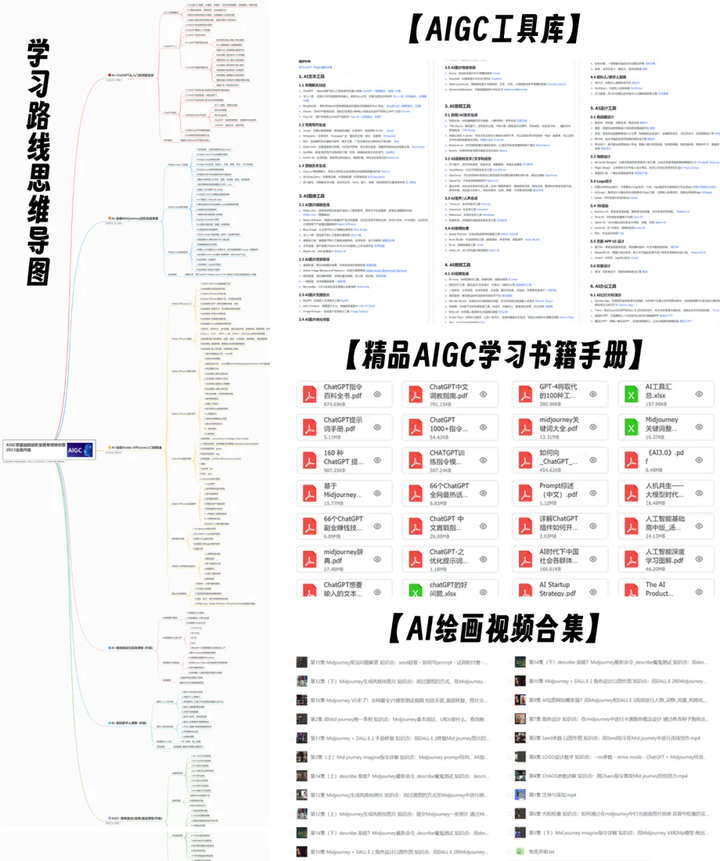
现在AI绘画还是发展初期,大家都在摸索前进。
但新事物就意味着新机会,我们普通人要做的就是抢先进场,先学会技能,这样当真正的机会来了,你才能抓得住。
如果你对AI绘画感兴趣,我可以分享我在学习过程中收集的各种教程和资料。
学完后,可以毫无问题地应对市场上绝大部分的需求。
这份AI绘画资料包整理了Stable Diffusion入门学习思维导图、Stable Diffusion安装包、120000+提示词库,800+骨骼姿势图,Stable Diffusion学习书籍手册、AI绘画视频教程、AIGC实战等等。
完整版资料我已经打包好,点击下方卡片即可免费领取!
【Stable Diffusion安装包(含常用插件、模型)】
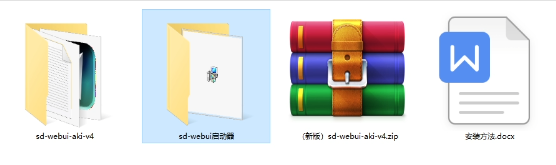
【AI绘画12000+提示词库】
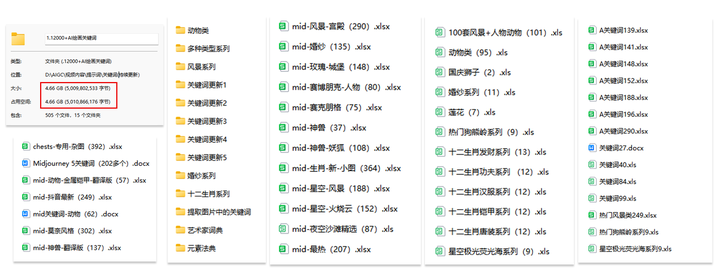
【AI绘画800+骨骼姿势图】
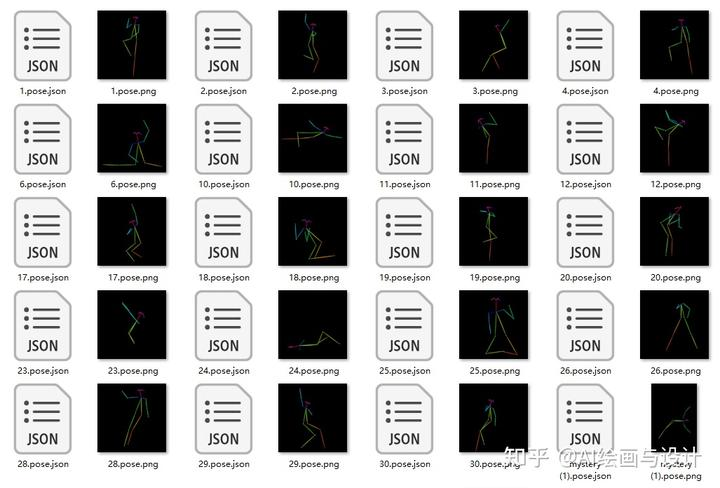
【AI绘画视频合集】
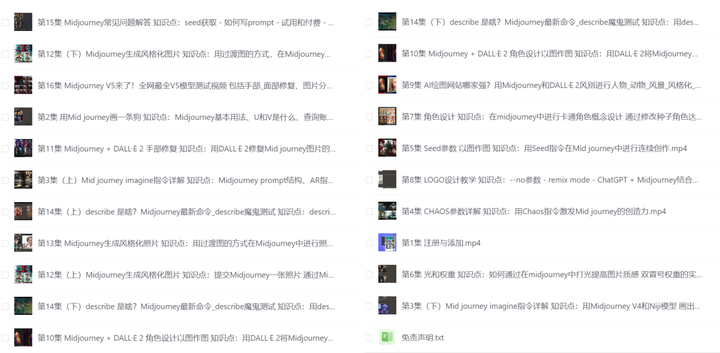
AIGC学习必备工具和学习步骤
工具都帮大家整理好了,安装就可直接上手

实战案例
纸上得来终觉浅,要学会跟着视频一起敲,要动手实操,才能将自己的所学运用到实际当中去,这时候可以搞点实战案例来学习。


这篇关于AIGC绘画设计:深入浅出完整解析Stable Diffusion(SD)核心基础知识的文章就介绍到这儿,希望我们推荐的文章对编程师们有所帮助!